A Calligra irodai csomag olyan irodai alkalmazások összessége, mint szövegszerkesztő, táblázat, prezentációk stb. A Calligra irodai csomag segít nekünk személyes és irodai feladataink teljesítésében. Hasonlóan működik, mint a LibreOffice alkalmazás és a Microsoft Word. Sőt, könnyedén hozzáadhatja a képeket és táblákat hozhat létre a Calligra szó dokumentumban.
Mivel a Calligra alkalmazás nyílt forráskódú és ingyenes alkalmazás, az évek során népszerűségre tett szert. A Calligra irodai csomag az Ubuntu 20 része.04 szabványos adattár. Az útmutató elkészítésének időpontjában a Calligra office Suite legújabb verziója 3.1.0.
A Calligra office suite telepítése az Ubuntu 20-ra.04
A Calligra irodai csomag telepítése előtt frissítse az apt gyorsítótárat a következő paranccsal:
$ sudo apt frissítés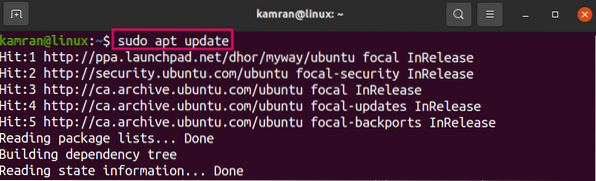
A Calligra irodai csomag tartalmazza az összes Calligra alkalmazást. Ezért az összes Calligra alkalmazást egyetlen paranccsal telepíthetjük. Írja be az alábbi parancsot a Calligra irodai csomag telepítéséhez:
$ sudo apt install calligra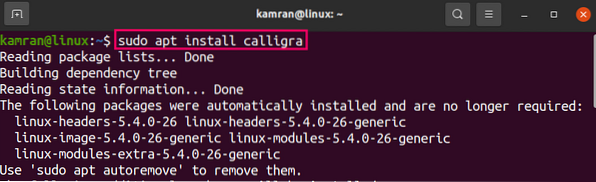
A telepítés folytatásához nyomja meg az 'y' gombot.

A Calligra irodai csomag telepítése után ellenőrizze a telepített verziót a következő paranccsal:
$ calligra --verzió
A kimenet megerősíti a Calligra 3 telepítését.1.0 az Ubuntu 20-on.04 rendszer.
Amint arról korábban szó esett, a Calligra irodai csomag az összes alkalmazást tartalmazza. Ha azonban érdekel az egyedi alkalmazás telepítése, akkor ezt könnyedén megteheti az Ubuntu 20-on.04.
Telepítse a Calligra szavakat
Csak a Calligra Words alkalmazás telepítéséhez írja be a következő parancsot:
$ sudo apt install calligrawords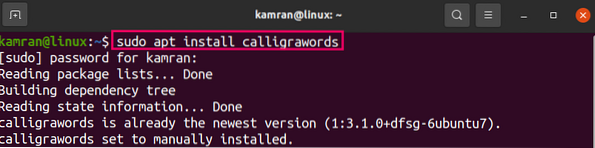
Telepítse a Calligra lapokat
Írja be az alább megadott parancsot a Calligra sheets alkalmazás telepítéséhez:
$ sudo apt install calligrasheets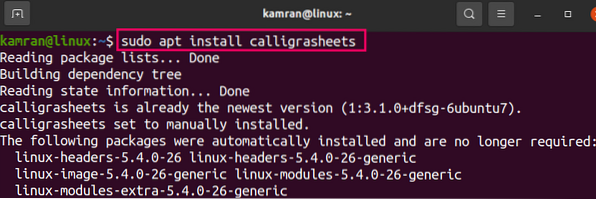
Telepítse a Calligra színpadot
Írja be az alább megadott parancsot a Calligra stage alkalmazás telepítéséhez:
$ sudo apt install calligrastage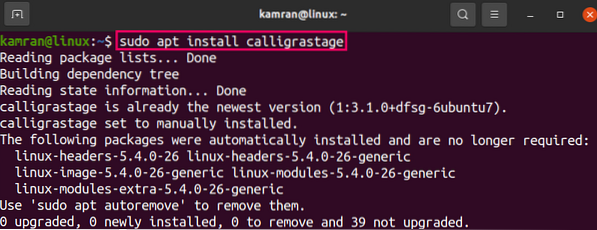
Telepítse a Calligra tervet
A Calligra terv alkalmazás telepítéséhez hajtsa végre az alábbi parancsot a parancssorban:
$ sudo apt install calligraplan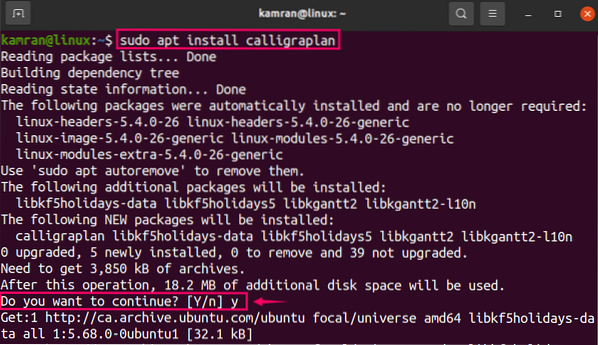
Indítsa el és használja a Calligra alkalmazást
Nyissa meg az Alkalmazásmenüt, és írja be a Calligra parancsot a keresőmezőbe. A rendszer megmutatja az összes kapcsolódó telepített alkalmazást.

Nyissuk meg a Calligra Words alkalmazást. Kattintson a Calligra Words alkalmazás ikonjára.
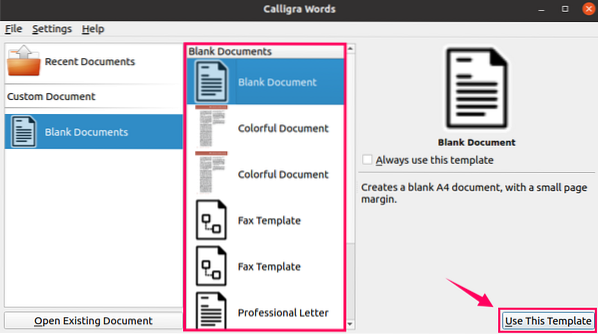
Kattintson az Üres dokumentum lehetőségre egy új dokumentum létrehozásához, vagy bármely sablont kiválaszthatja a megadott listából. A sablon kiválasztása után kattintson a "Sablon használata" gombra.
A Calligra Word alkalmazás használatra kész.
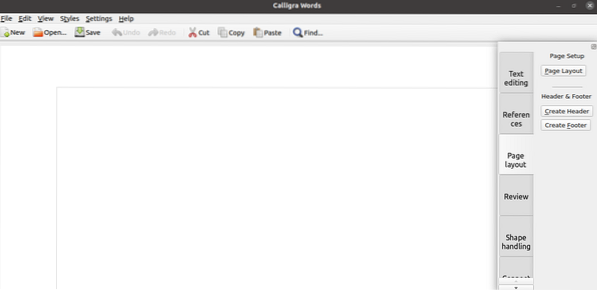
Következtetés
A Calligra egy népszerű, több platformos irodai csomag. A Calligra irodai csomag tartalmazza az összes alkalmazást, amely fontos a napi feladatok elvégzéséhez. Telepíthető az Ubuntu 20-ból.04 szabványos adattár.
 Phenquestions
Phenquestions


